CocoCut 影片下載器評論:使用方法、安全性和最佳替代方案
在線觀看影片從來都不是問題,但如果你想下載它們呢?這時像 CocoCut 影片下載器這樣的工具就派上用場了。CocoCut 承諾提供一個簡單直接的解決方案,讓你透過瀏覽器擴充功能從許多網站下載影片到你的電腦。但它安全可靠嗎?有沒有更好的替代方案?
在這篇文章中,我們將仔細看看 CocoCut 下載器,討論它的優缺點,列出功能、價格和限制。我們還會向你展示如何下載和使用它,最後為你提供一個更好且免費的影片下載替代方案。那麼,我們開始吧。
什麼是 CocoCut?
CocoCut 是一個直接在瀏覽器中運作的網路影片下載器。它提供 Chrome 和 Edge 的擴充功能版本。CocoCut 會偵測網頁上所有可播放的影片,並允許你將它們下載到電腦,無需任何外部程式。CocoCut 會偵測你裝置上快取的影片片段,並將它們合併成單一的 MP4 檔案,整個過程都在你的本地瀏覽器中完成。伺服器不會處理任何個人資料。CocoCut 支援最常見的影片格式,包括像 HLS/M3U8 這樣的串流格式。
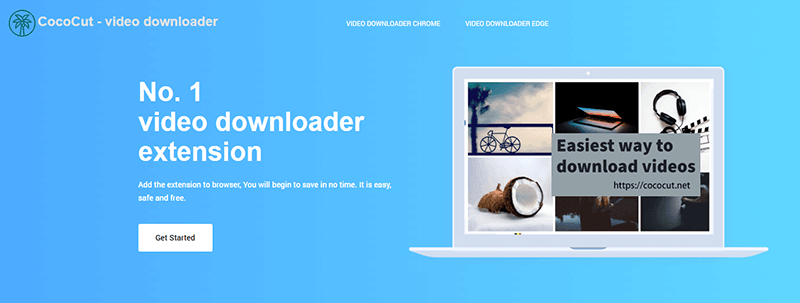
- 使用簡單,只需安裝擴充功能,幾分鐘內即可開始下載。
- 兼容 99% 的影片格式。支援 MP4、MP3、AAC 和 HLS 串流。
- 下載速度快,並使用你裝置上的快取資料。
- 下載直接在電腦上進行,確保一切安全且本地化。
- 免費使用擴充功能,無需訂閱。
- 由於版權限制,無法從某些平台(如 YouTube)下載影片。
- 某些串流影片的輸出品質有限。
- 瀏覽器擴充功能可能會從商店中被移除或遇到相容性問題。
- 進階功能需要時間學習和探索,因為它們主要針對一般用戶。
CocoCut 下載器是免費的嗎?
是的,CocoCut 影片下載器是完全免費的。當你在 Chrome 或 Edge 上安裝擴充功能後,無需註冊或付費即可下載影片和音訊檔案。免費版本已包含所有基本功能。你可以下載多種格式的影片和音訊,包括 MP4、MP3、AAC,批量下載多個影片,以及儲存像 HLS/M3U8 這樣的串流影片。此外,還有一個針對難以下載影片的錄製功能。
CocoCut 也提供專業版(Pro version),提供進階功能。這包括更快的下載速度以及一些額外的儲存選項。這解鎖了諸如更快的下載速度、增強的錄製選項和額外的便利功能等好處。CocoCut 的官方網站沒有列出專業版的具體價格。
如何安裝 CocoCut 影片下載器 Chrome/Firefox 擴充功能?
以下是在你的瀏覽器上安裝 CocoCut 影片下載器擴充功能的簡單指南。
對於 Chrome 瀏覽器:
步驟 1: 開啟 CocoCut Chrome 擴充功能頁面。
步驟 2: 點擊「加到 Chrome」按鈕。
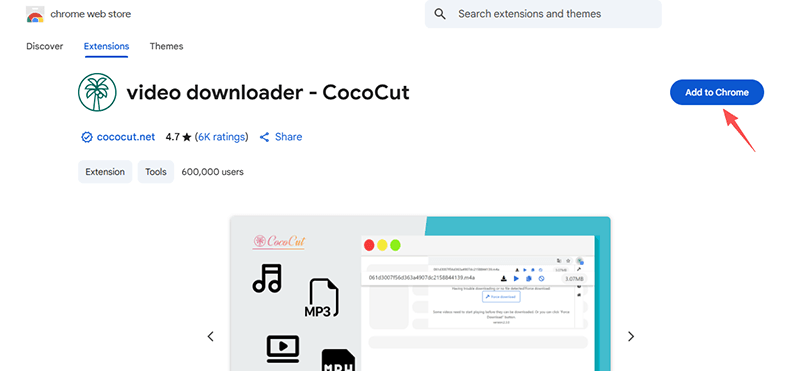
步驟 3: 在彈出視窗中點擊「新增擴充功能」以確認。
步驟 4: 等待幾秒鐘。安裝後,CocoCut 圖示將出現在瀏覽器工具列中。對於 Firefox 瀏覽器:
步驟 1: 前往 CocoCut Firefox 擴充功能頁面。
步驟 2: 點擊「加到 Firefox」。
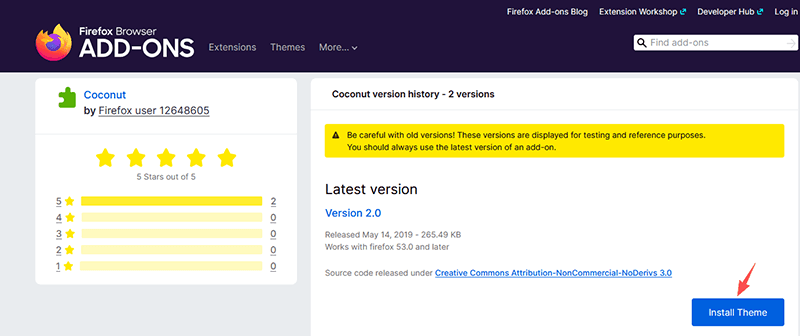
步驟 3: 如果出現提示,請確認你要新增該擴充功能。
步驟 4: 安裝完成後,你將在 Firefox 網址列旁邊看到 CocoCut 圖示。
該擴充功能現在即可使用,當偵測到影片時,你可以點擊圖示進行下載。
如何使用 CocoCut 影片下載器?
安裝後,使用 CocoCut 下載影片非常簡單快速。CocoCut 作為 Chrome 和 Firefox 瀏覽器的擴充功能可用,可以識別大多數類型的影片和音訊檔案,並從網頁下載它們。以下是使用 CocoCut 的逐步指南:
步驟 1: 瀏覽到影片或音訊所在的網頁。CocoCut 會自動識別該頁面是否包含可播放內容。
步驟 2: 點擊瀏覽器工具列中的 CocoCut 擴充功能圖示。如果偵測到影片或音訊,圖示上會出現一個數字標記。
步驟 3: 滾動檔案列表,找到你想下載的影片或音訊。點擊所需檔案旁邊的下載圖示。下載將在新分頁中開啟。
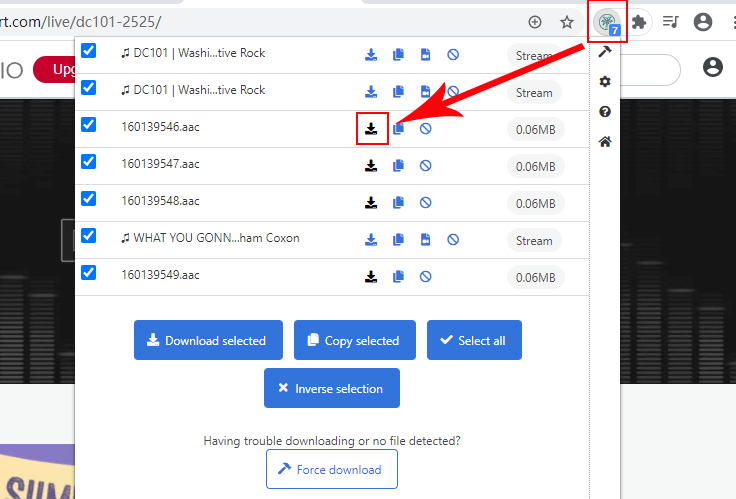
CocoCut 使用安全嗎?
Reddit 和 Chrome Stats 上的用戶評論對 CocoCut 的安全性和功能性提供了不同的看法。Reddit 上的用戶評論給予 CocoCut 正面評價,他們認為它易於使用、通用且高效。用戶可以從許多不同的網站下載影片而沒有問題,正如一位評論者所說:「我大約一年前發現了 CocoCut/CocoFetch,我一直用它從所有網站下載影片,沒有任何問題」。
Chrome 線上應用程式商店顯示,CocoCut 已獲得超過 6,000 名用戶的 4.7 星評分(滿分 5 星)。用戶發現 CocoCut 易於使用,下載速度快,並且可以儲存多種格式的影片。
至於安全性,官方網站是合法的,可以安全使用。該網站已被 ScamAdviser 評為良好評級,並且該網站不是詐騙網站。但用戶應僅從官方來源下載擴充功能。
影片下載器擴充功能的缺點
像 CocoCut 這樣的瀏覽器擴充功能也有一些限制和缺點,包括:
- 版權: 由於版權限制,許多擴充功能不支援從 YouTube 等服務下載影片。
- 從擴充功能商店移除: 擴充功能隨時可能從 Chrome 線上應用程式商店或 Firefox Add-ons 網站中移除,這可能會破壞功能。
- 有限的輸出格式和品質: 一些擴充功能可能提供有限的影片格式和解析度,可能不適合某些用戶的需求。
- 安全性: 擴充功能有時可能會構成安全風險或用於追蹤用戶活動。
由於這些限制和風險,用戶在使用瀏覽器擴充功能下載影片時應小心謹慎。他們也應該探索其他下載影片的替代方案,尤其是如果內容受版權保護。
CocoCut 影片下載器的最佳替代方案
如果你正在尋找可靠且安全的 CocoCut 替代方案,那麼 iDownerGo 影片下載器 是你的選擇。iDownerGo 是一個功能強大的合法影片下載器。它支援超過 10,000 個網站,包括 Facebook、Instagram、TikTok、Vimeo、Dailymotion、Bandcamp 等。你可以下載任何影片,甚至是直播或私人影片,且畫質高清。它速度快、可靠,且從不拖慢你的系統。與常見的瀏覽器擴充功能不同,它可以下載 HD、4K 甚至 8K 影片,支援播放清單,從影片下載音訊等,並且下載絕對私密且無廣告。憑藉內建瀏覽器和閃電般的速度,iDownerGo 是終極的全能應用程式,適合所有希望跨多個平台無縫下載影片的用戶。
- 從超過 10,000 個網站、社交網路和影片平台下載
- 以 HD、Full HD、4K 和 8K 解析度下載,無品質損失
- 一次性下載整個播放清單
- 下載並儲存直播串流影片
- 儲存私人或受限制的社交網路影片
如何在 PC/Mac 上免費下載 YouTube 影片?
使用 iDownerGo 在你的 PC 或 Mac 上下載 YouTube 影片既簡單又完全免費。下載該工具後,只需按照以下步驟操作:
步驟 1 開啟 YouTube,找到你想下載的影片,並從瀏覽器網址列複製其 URL。
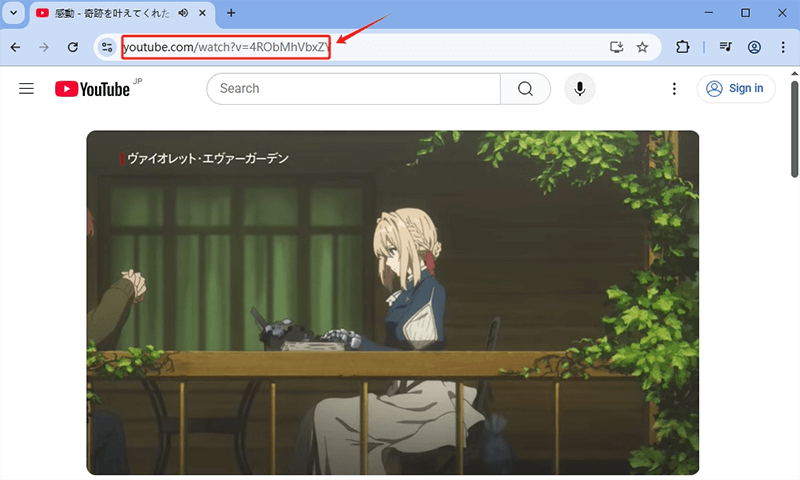
步驟 2 在你的電腦上開啟 iDownerGo 應用程式,並選擇你想要的格式(例如 MP4)和解析度(例如 1080p)。
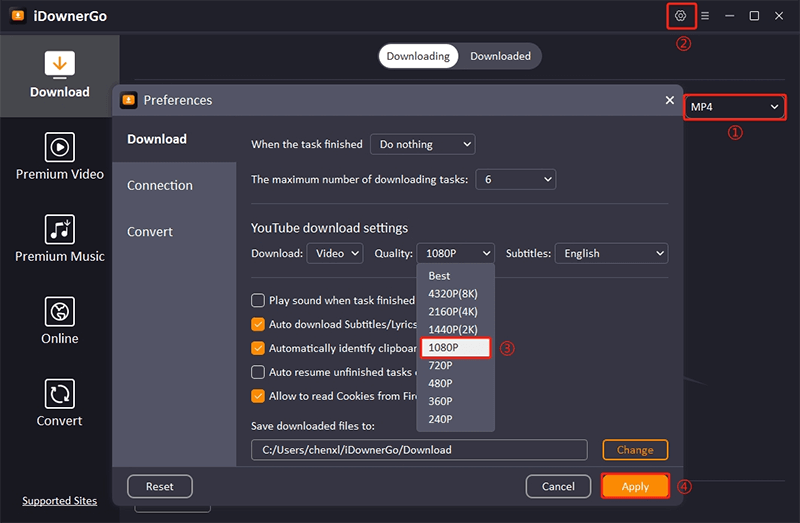
步驟 3 點擊 iDownerGo 應用程式中的「貼上 URL」按鈕,軟體將自動開始下載。
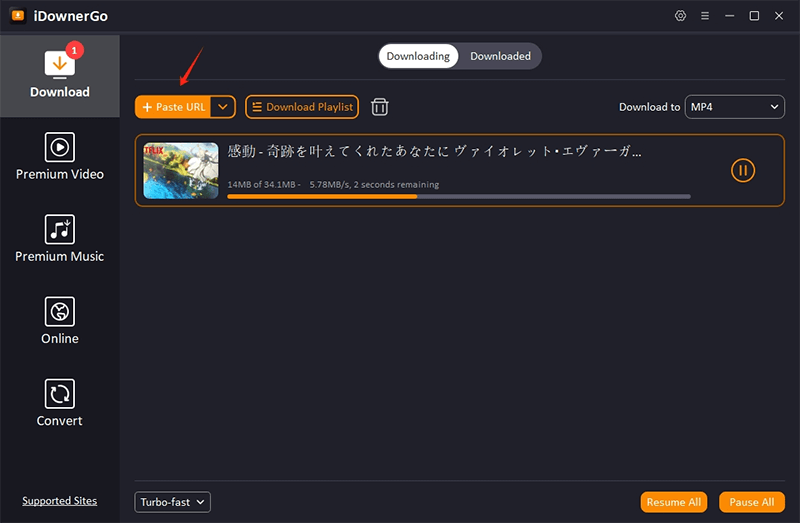
步驟 4 下載完成後,在 iDownerGo 中開啟「已下載」標籤頁,隨時找到並播放你的影片。
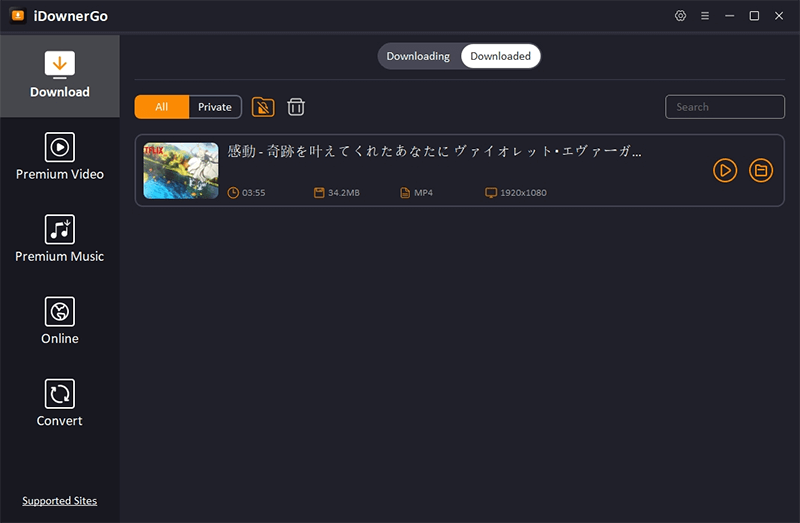
使用 iDownerGo 下載器以高畫質儲存你最喜愛的 YouTube 影片只需點擊幾下,你就可以隨時離線欣賞它們。
結論
下載線上影片不必複雜或不安全。像 CocoCut 這樣的瀏覽器擴充功能可以幫助實現這一點,但通常伴隨著顯著的缺點,包括速度較慢、限於特定格式或無法下載私人影片。像 iDownerGo 影片下載器 這樣的專用工具是更好的選擇,因為它是一個功能更多樣化、更快速、更安全的全能套裝軟體。使用 iDownerGo,你可以從超過 10,000 個網站(如 YouTube、Facebook、Instagram、TikTok 等)下載高達 8K 畫質的影片。所以,今天就試試看,享受快速安全的下載體驗。



